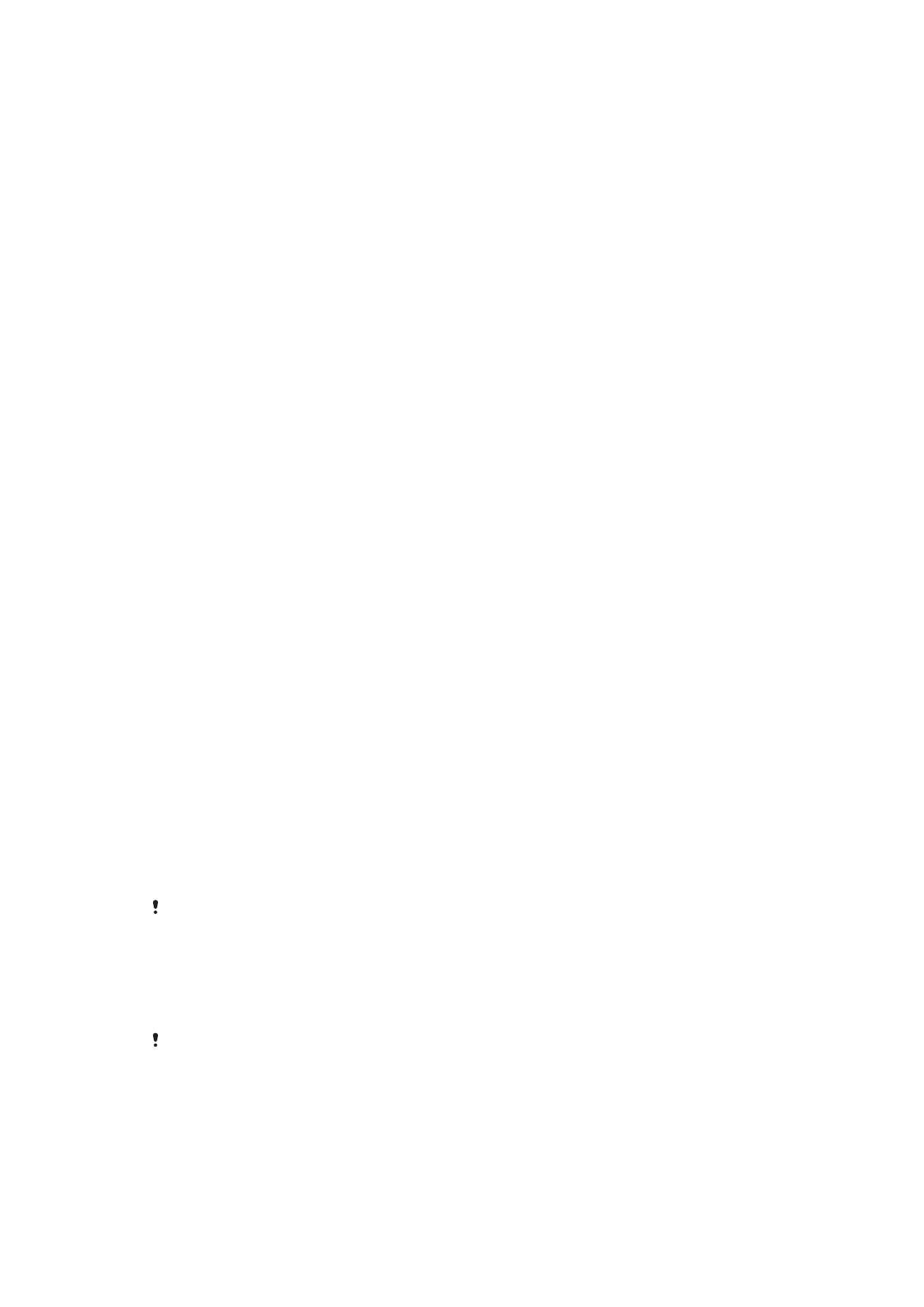
Kunci skrin
Kefungsian cap jari tidak tersedia dalam pasaran AS.
Terdapat beberapa pilihan kunci skrin yang tersedia. Tahap keselamatan bagi setiap jenis
kunci disenaraikan di bawah dalam susunan paling lemah hingga paling kukuh:
•
Leret: tiada perlindungan, tetapi anda mempunyai akses pantas ke skrin Laman Utama.
•
Corak: lukis corak yang ringkas menggunakan jari anda untuk membuka kunci peranti
anda.
•
PIN: masukkan PIN angka sekurang-kurangnya empat digit untuk membuka kunci
peranti anda.
13
Ini ialah versi Internet penerbitan ini. © Cetak hanya untuk kegunaan peribadi.
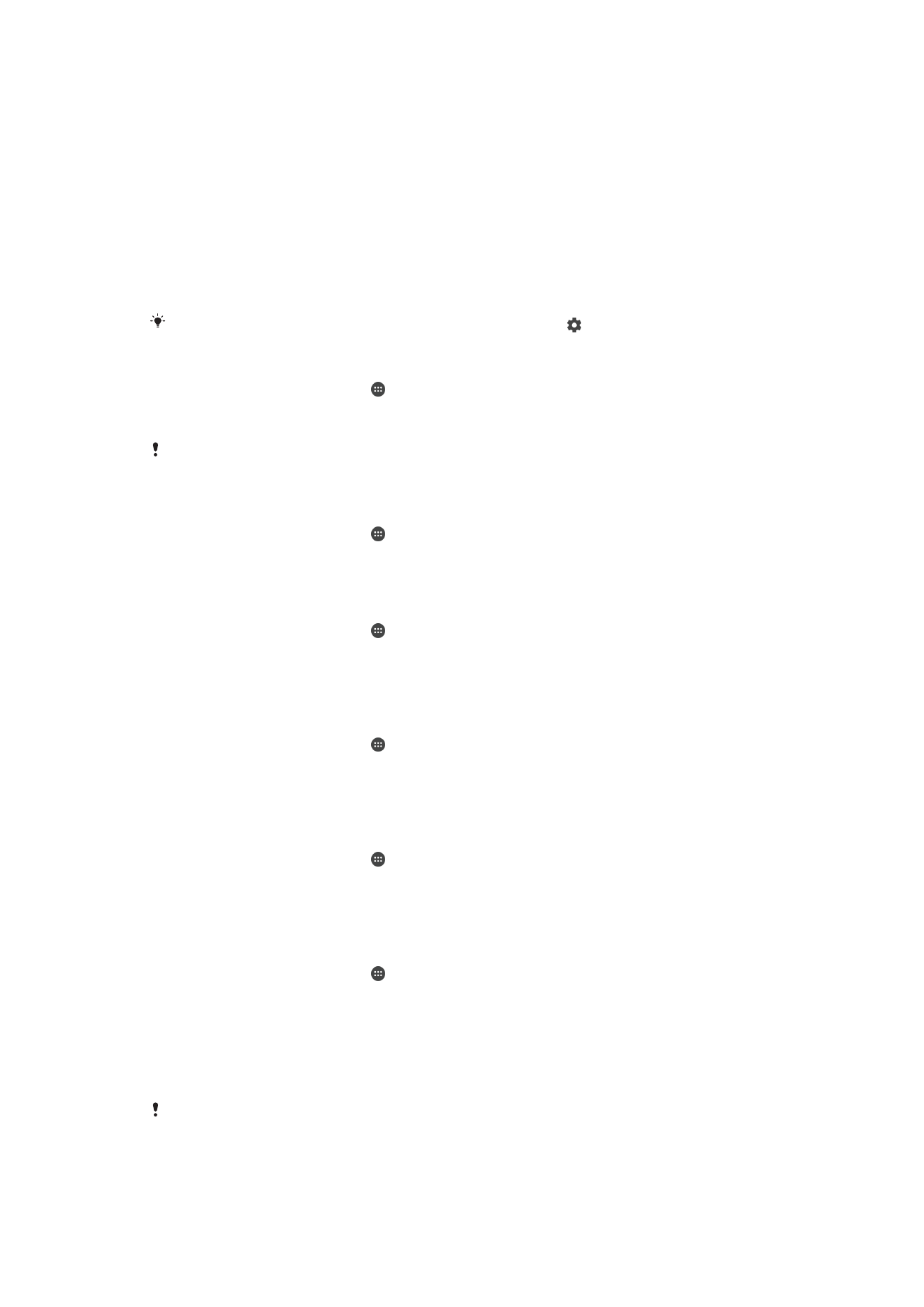
•
Kata laluan: masukkan kata laluan abjad angka untuk membuka kunci peranti anda.
•
Cap Jari: letakkan jari anda yang berdaftar pada kekunci kuasa untuk membuka kunci
peranti
Anda perlu mengingati corak, PIN atau kata laluan kunci skrin anda. Jika anda terlupa
maklumat ini, data penting seperti kenalan dan mesej mungkin tidak dapat dipulihkan.
Jika anda telah menyediakan akaun Microsoft® Exchange ActiveSync® (EAS) pada
peranti Xperia™ anda, tetapan keselamatan EAS mungkin mengehadkan jenis skrin
kunci kepada PIN atau kata laluan sahaja. Ini berlaku apabila pentadbir rangkaian anda
menentukan jenis skrin kunci untuk semua akaun EAS atas sebab keselamatan
perusahaan. Hubungi pentadbir rangkaian syarikat atau organisasi anda untuk
menyemak dasar keselamatan rangkaian yang dilaksanakan untuk peranti mudah alih.
Kefungsian cap jari tidak tersedia di Amerika Syarikat.
Bagi lebih banyak tetapan untuk setiap jenis kunci skrin, ketik di sebelah
Kunci skrin.
Untuk mencipta corak kunci skrin
1
Dari
Skrin utama anda, ketik .
2
Cari dan ketik
Tetapan > Skrin kunci & keselamatan > Kunci skrin > Corak.
3
Ikut arahan pada peranti anda.
Jika anda memasukkan corak kunci yang salah sebanyak lima kali serentak, anda mesti
menunggu 30 saat sebelum mencuba lagi.
Untuk mengubah jenis kunci skrin anda
1
Dari
Skrin utama anda, ketik .
2
Cari dan ketik
Tetapan > Skrin kunci & keselamatan > Kunci skrin.
3
Ikut arahan pada peranti anda.
Untuk menukar corak kunci skrin
1
Dari
Skrin utama anda, ketik .
2
Cari dan ketik
Tetapan > Skrin kunci & keselamatan > Kunci skrin.
3
Lukis corak buka kunci skrin anda.
4
Ketik
Corak dan ikut arahan pada peranti anda.
Untuk mencipta PIN kunci skrin
1
Dari
Skrin utama anda, ketik .
2
Cari dan ketik
Tetapan > Skrin kunci & keselamatan > Kunci skrin > PIN.
3
Masukkan PIN angka, kemudian ketik
Teruskan.
4
Masukkan semula dan sahkan PIN anda, kemudian ketik
OK.
Untuk mencipta kata laluan kunci skrin
1
Dari
Skrin utama anda, ketik .
2
Cari dan ketik
Tetapan > Skrin kunci & keselamatan > Kunci skrin > Kata
Lalulan.
3
Ikut arahan pada peranti anda.
Untuk mengaktifkan fungsi buka kunci Leret
1
Dari
Skrin utama anda, ketik .
2
Cari dan ketik
Tetapan > Skrin kunci & keselamatan > Kunci skrin.
3
Lukiskan corak buka kunci skrin anda, atau masukkan PIN atau kata laluan anda
bergantung pada jenis kunci skrin ini yang didayakan.
4
Ketik
Leretkan, kemudian ketik YA, ALIH KELUAR.
Buka kunci cap jari
Kefungsian cap jari tidak tersedia dalam pasaran AS.
Anda boleh menggunakan cap jari anda untuk membuka kunci peranti anda dengan
cepat. Untuk menggunakan ciri ini, anda perlu mendaftar cap jari dan mendayakan ciri ini
dalam Pengurus Cap Jari dahulu.
14
Ini ialah versi Internet penerbitan ini. © Cetak hanya untuk kegunaan peribadi.
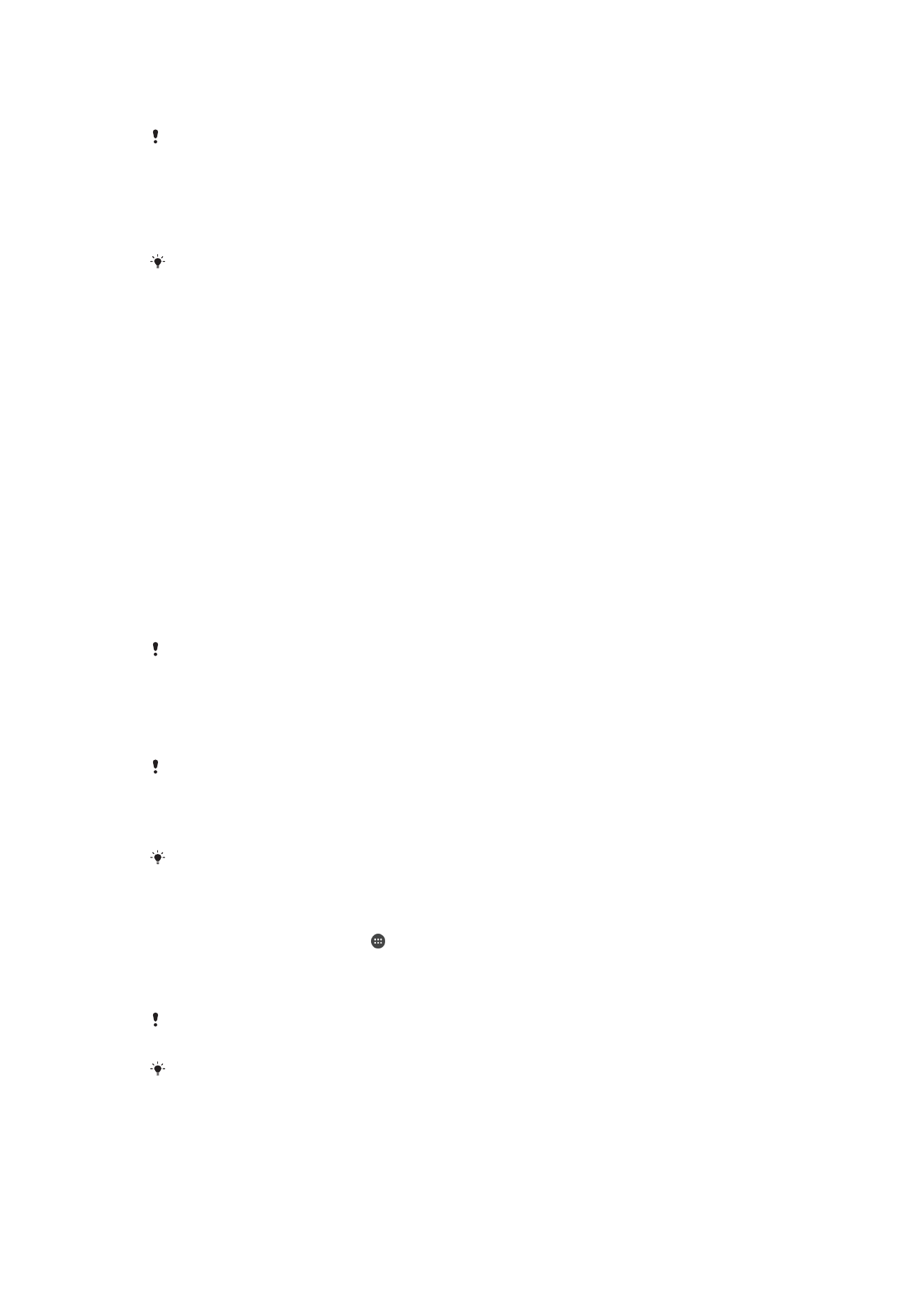
Kunci skrin corak, PIN atau kata laluan yang anda sediakan berfungsi sebagai kaedah
buka kunci sandaran jika anda mendayakan pilihan buka kunci Cap Jari.
Memilih jenis kunci skrin lain akan membuang semua tetapan cap jari.
Untuk membuka kunci peranti menggunakan cap jari anda
•
Dengan skrin kunci aktif, letakkan jari anda pada kekunci kuasa supaya peranti
boleh mengimbas cap jari anda dan membuka kunci skrin. Pastikan bahawa anda